一、环境说明
1.1 JDK 1.8
需要安装JDK1.8版本,具体的JDK环境安装和环境变量配置,这里就不多说了,作为Java开发人员,应当是必备的技能。
1.2 IDEA
需要一个IDEA环境,可以使用Eclipse,IntelliJ IDEA等,具体安装这里也不讲,作为一个开发人员,开发环境应该也是必备技能。
二、搭建过程说明
2.1 创建Java工程
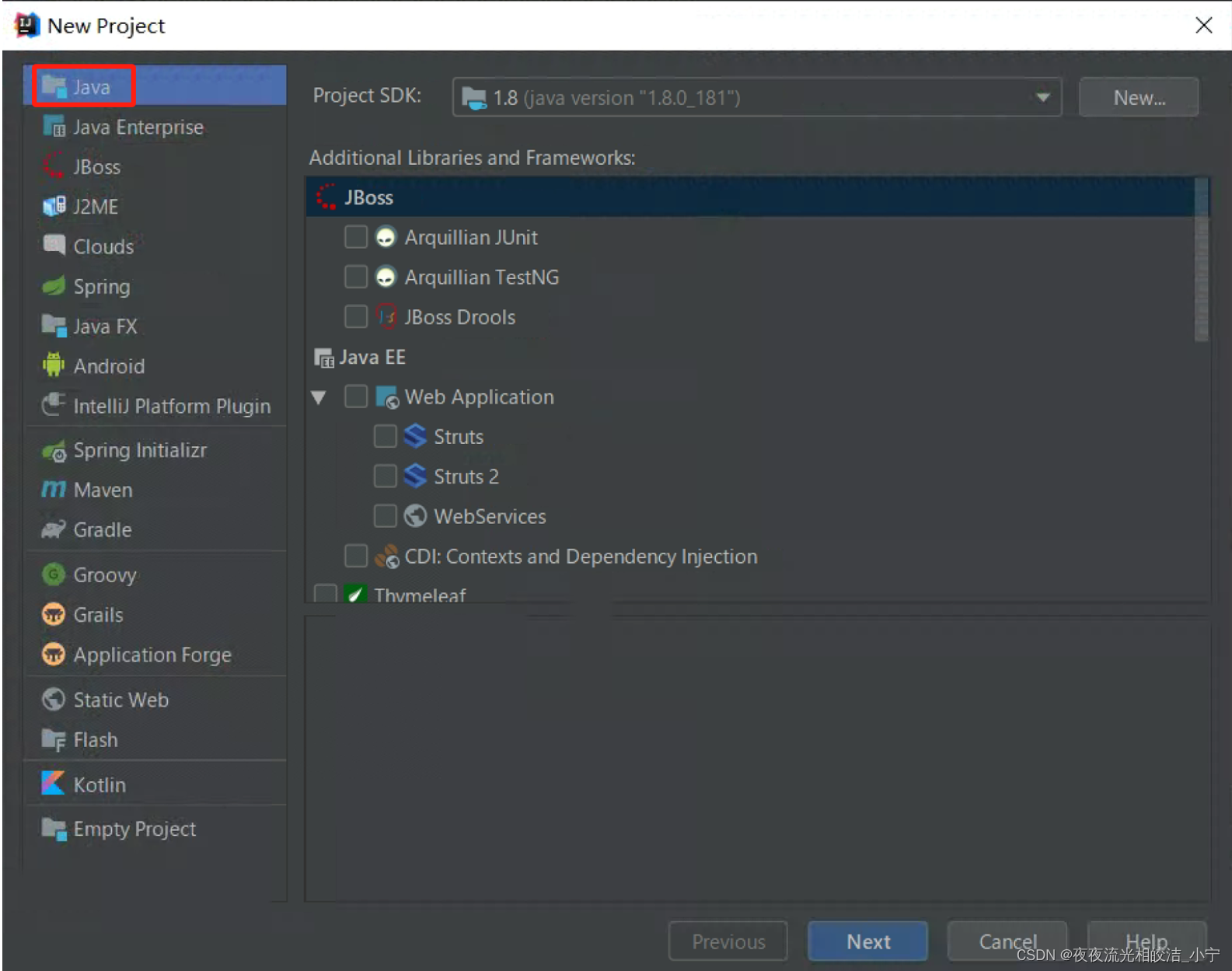
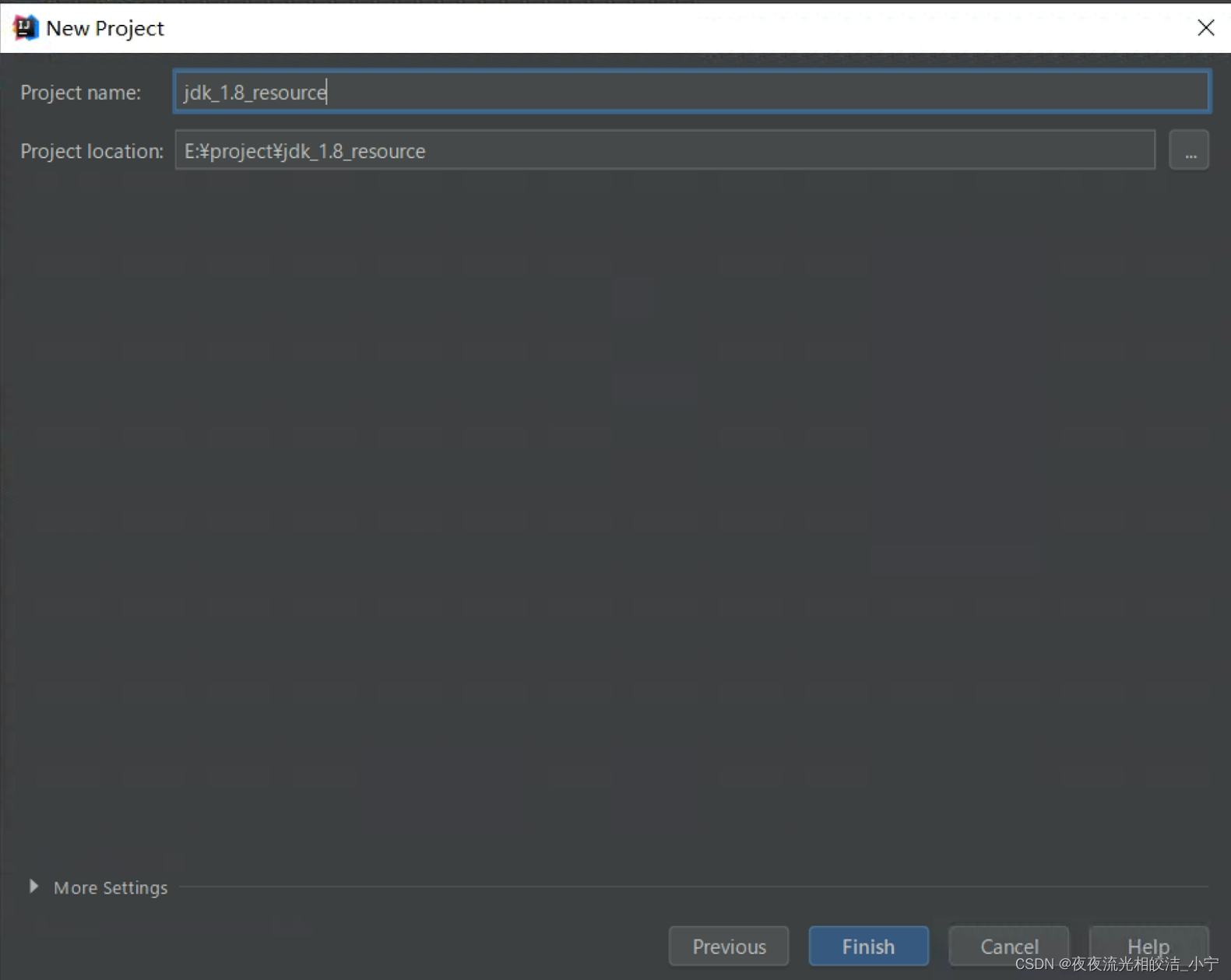
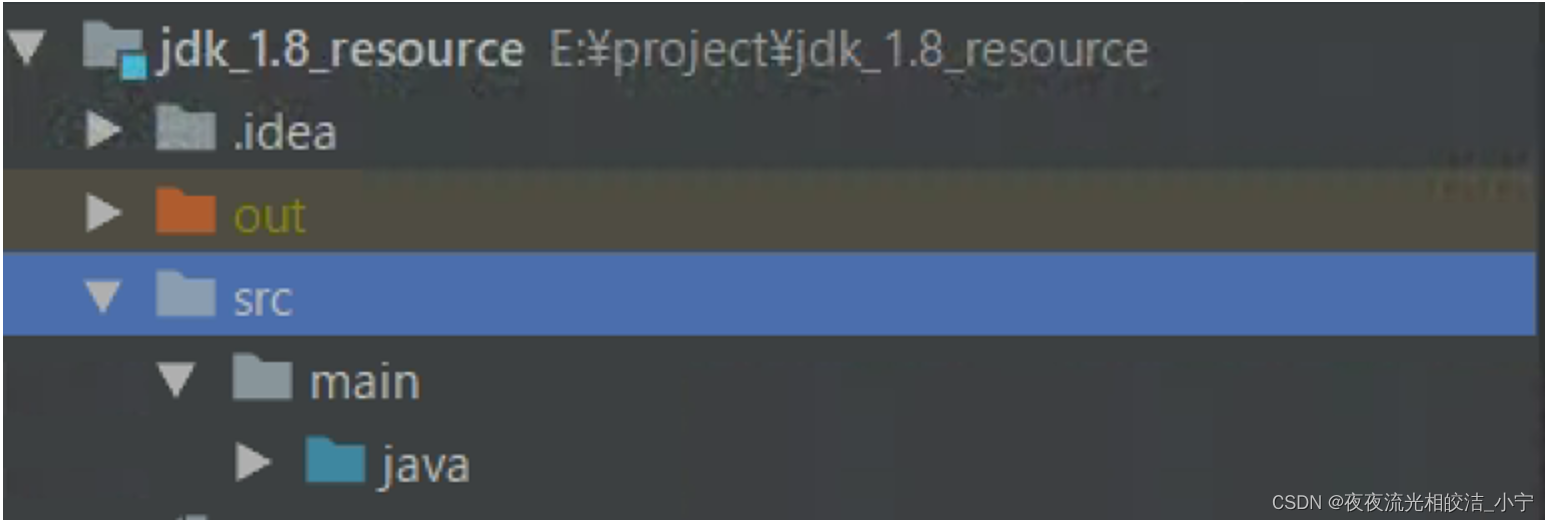
就是创建一个简单的Java 工程,然后初始化简单的Java结构目录即可。
2.2 源码准备
2.2.1 查找源码
查找你的Java 安装目录,比如我的是在这里:C:\Program Files\Java\jdk1.8.0_181
然后找到该目录下的src.zip包,如下图:
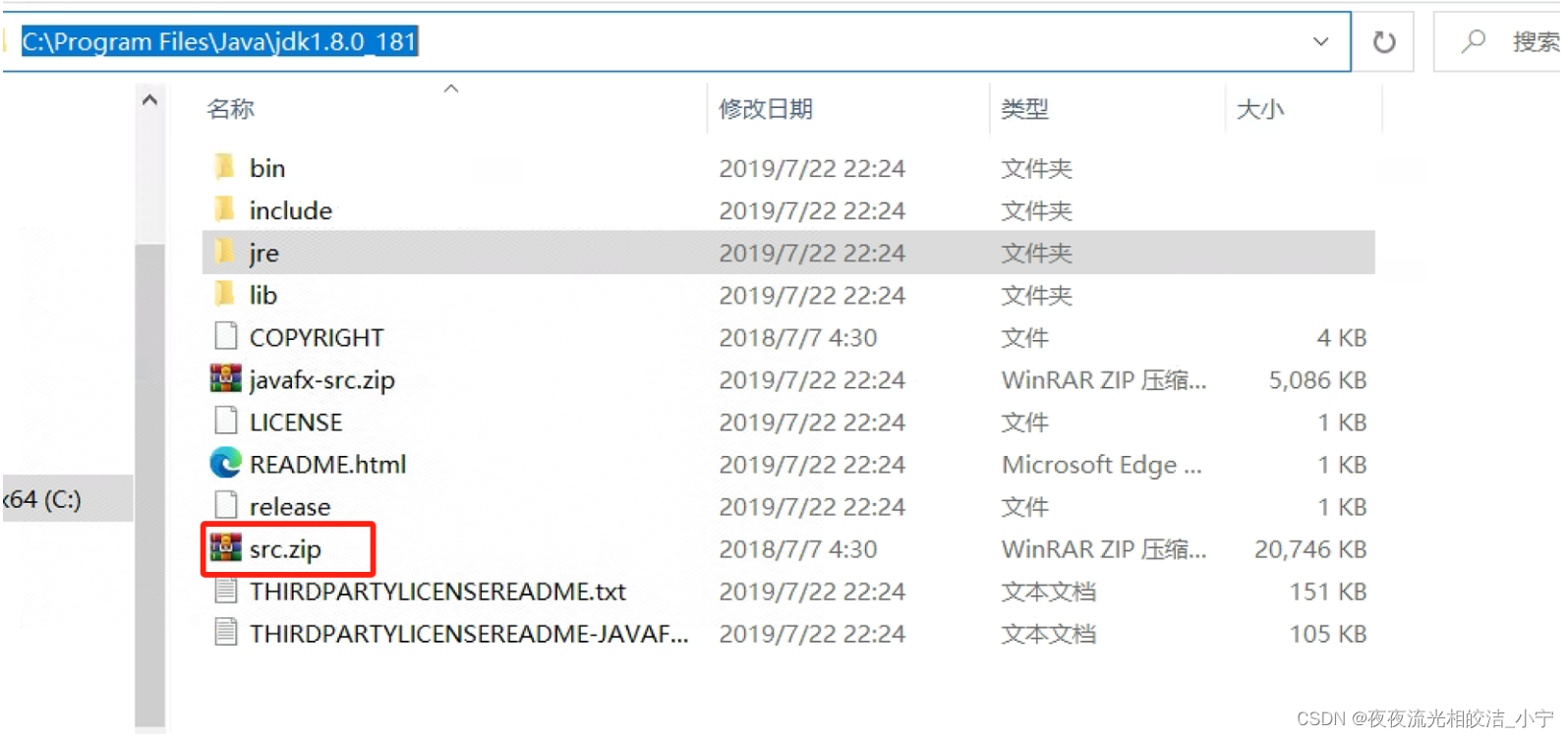
2.2.2 解压源码到工程中
解压src.zip 压缩包的内容到刚才新建的工程的src目录下
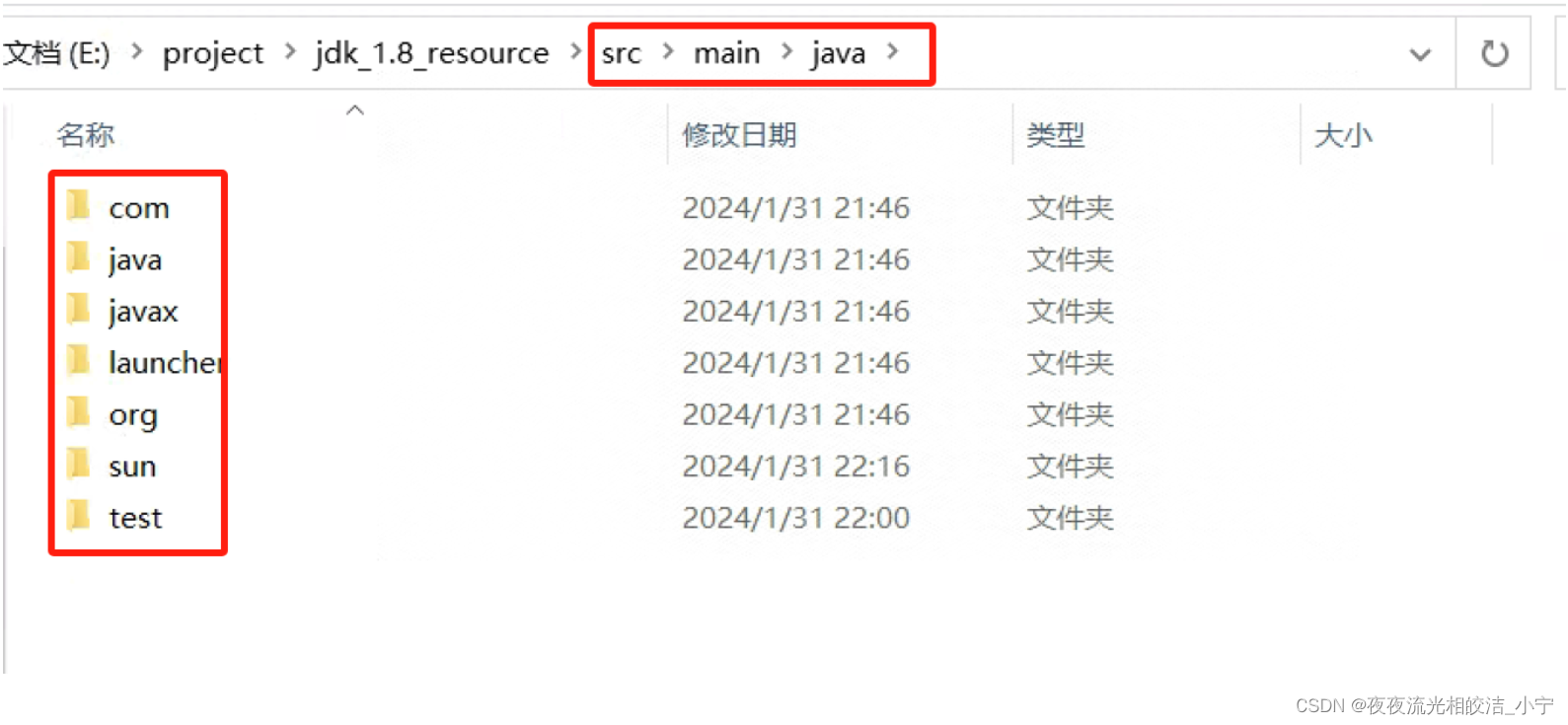
2.3 更新SDK
2.3.1 更新工程SDK
2.3.1.1 新建SDK
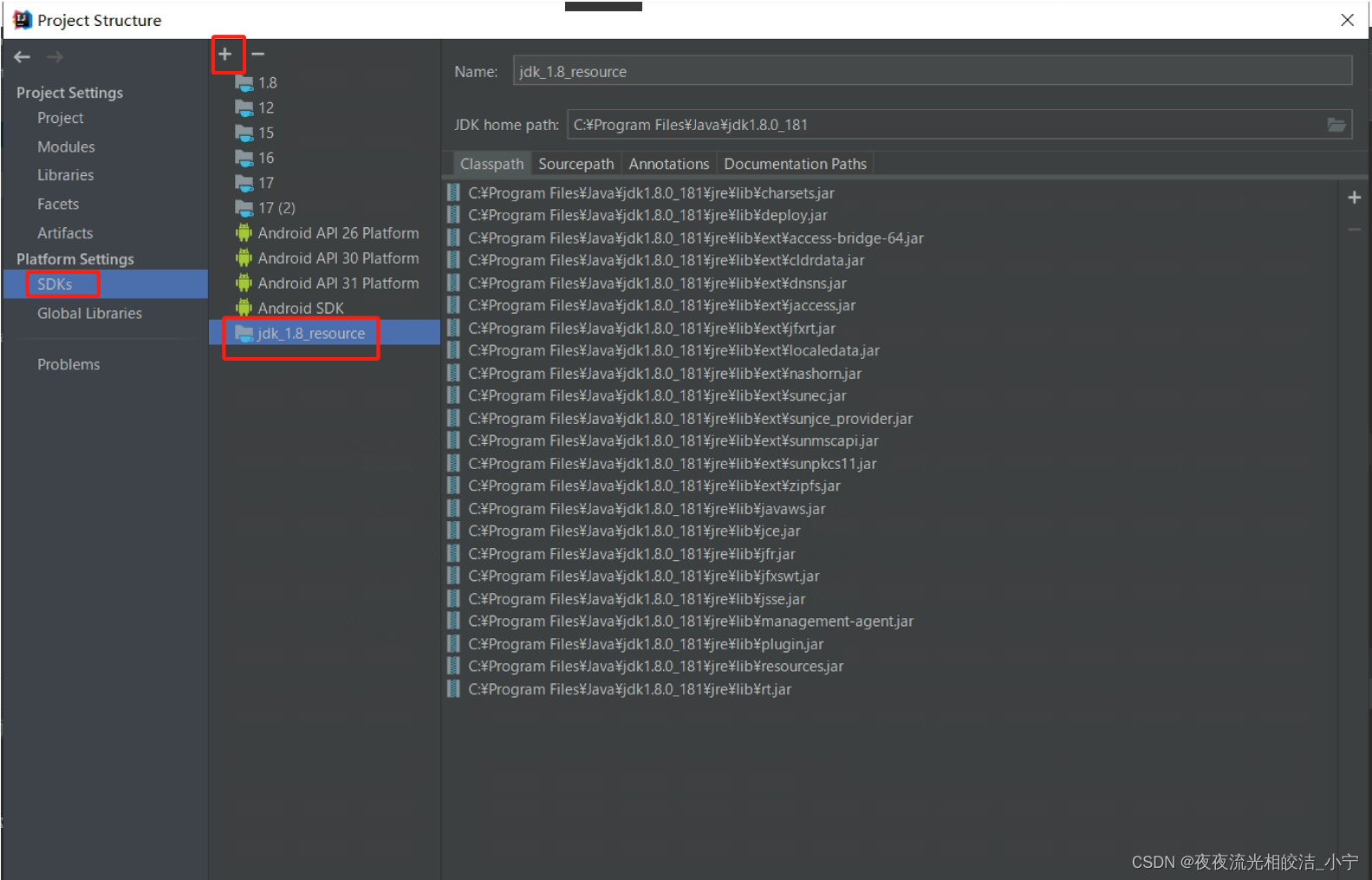
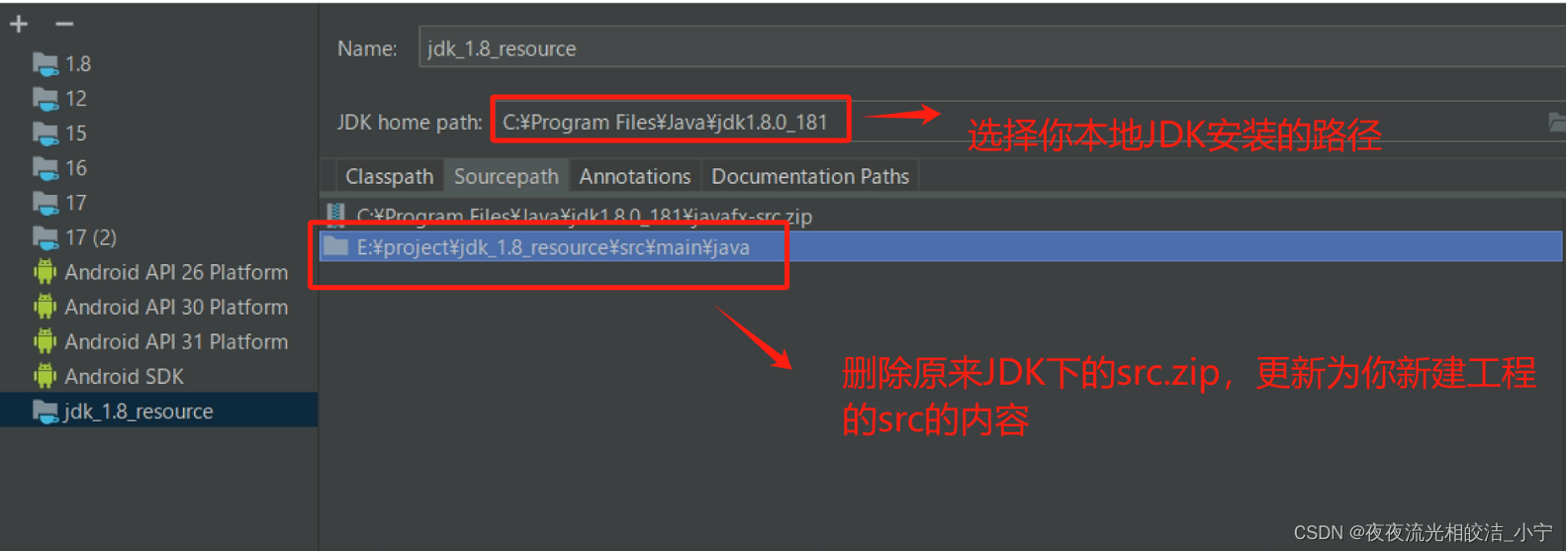
2.3.1.2 更新工程SDK
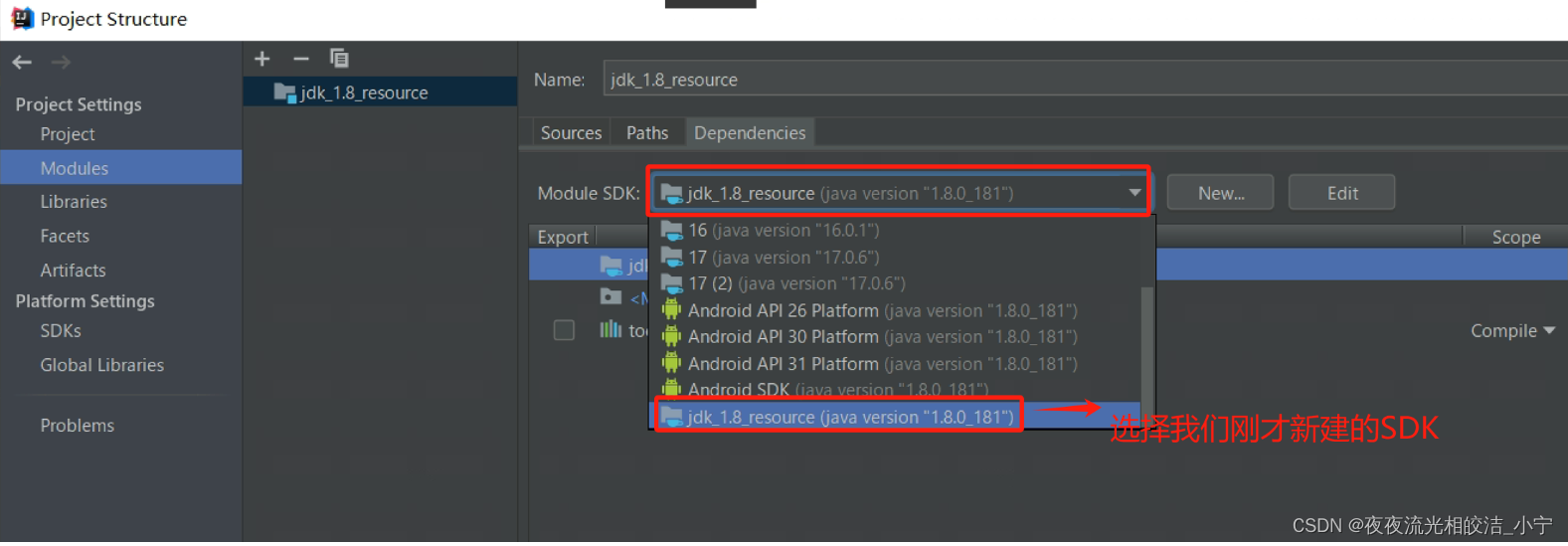
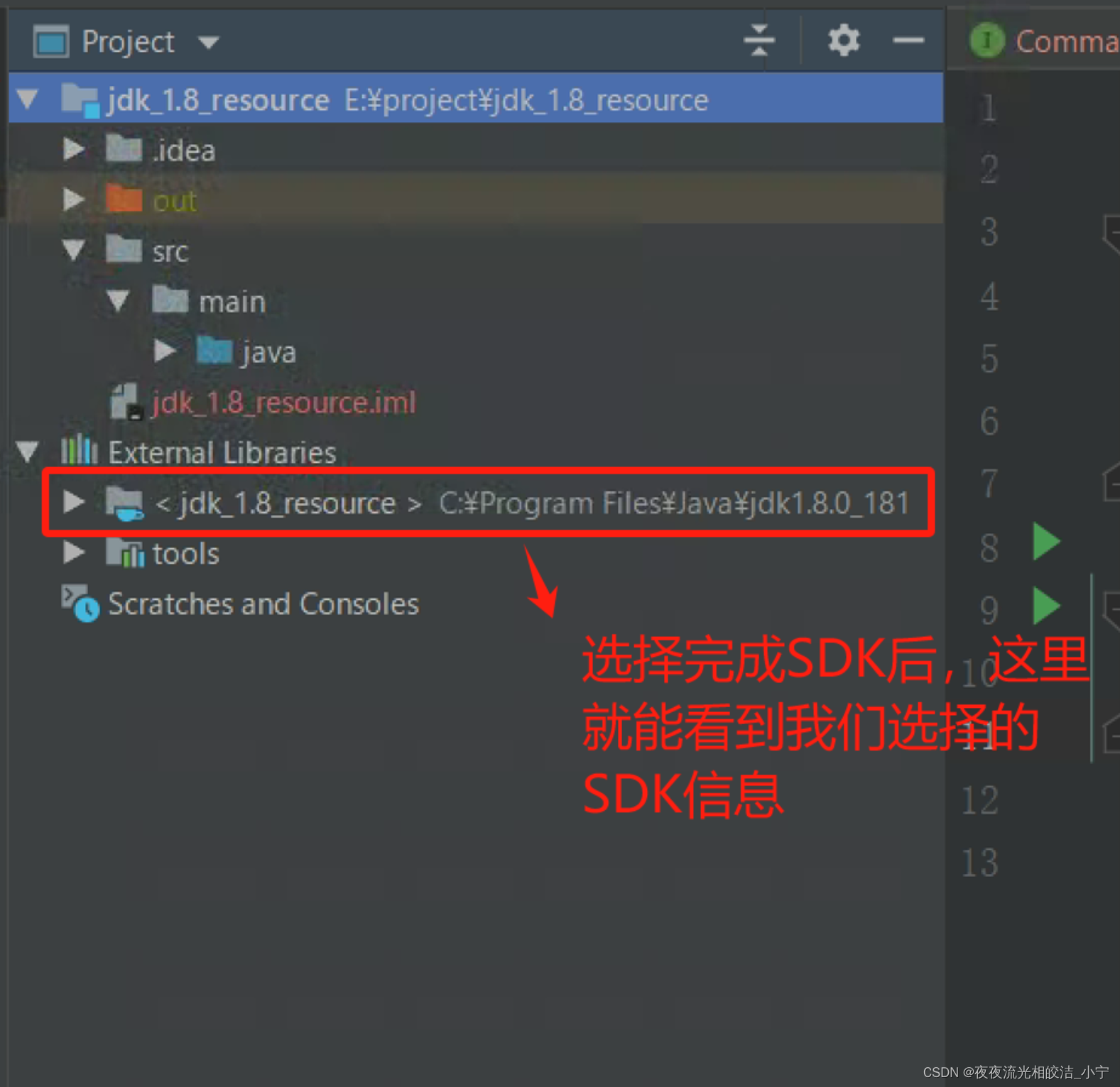
2.4 测试
新建测试包,然后新建测试类,如下图:
package test;
/**
* @author ningzhaosheng
* @date 2024/1/31 21:59:46
* @description
*/
public class Test {
public static void main(String[] args) {
System.out.println("测试我的jdk源码");
}
}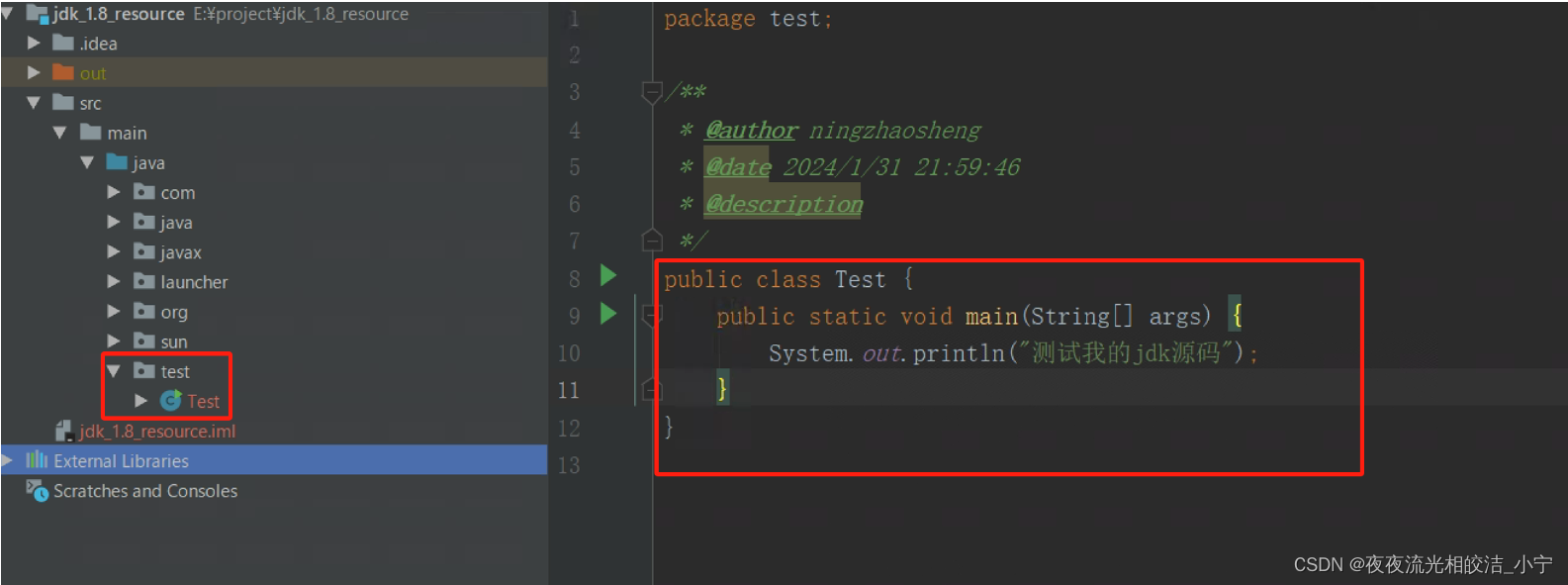
2.4.1 解决报错问题
2.4.1.1 解决 sun.awt.UNIXToolkit 找不到
访问OpenJDK官网:OpenJDK Mercurial Repositories
然后在官网找到该Java类,具体查找方式和步骤如下图所示:
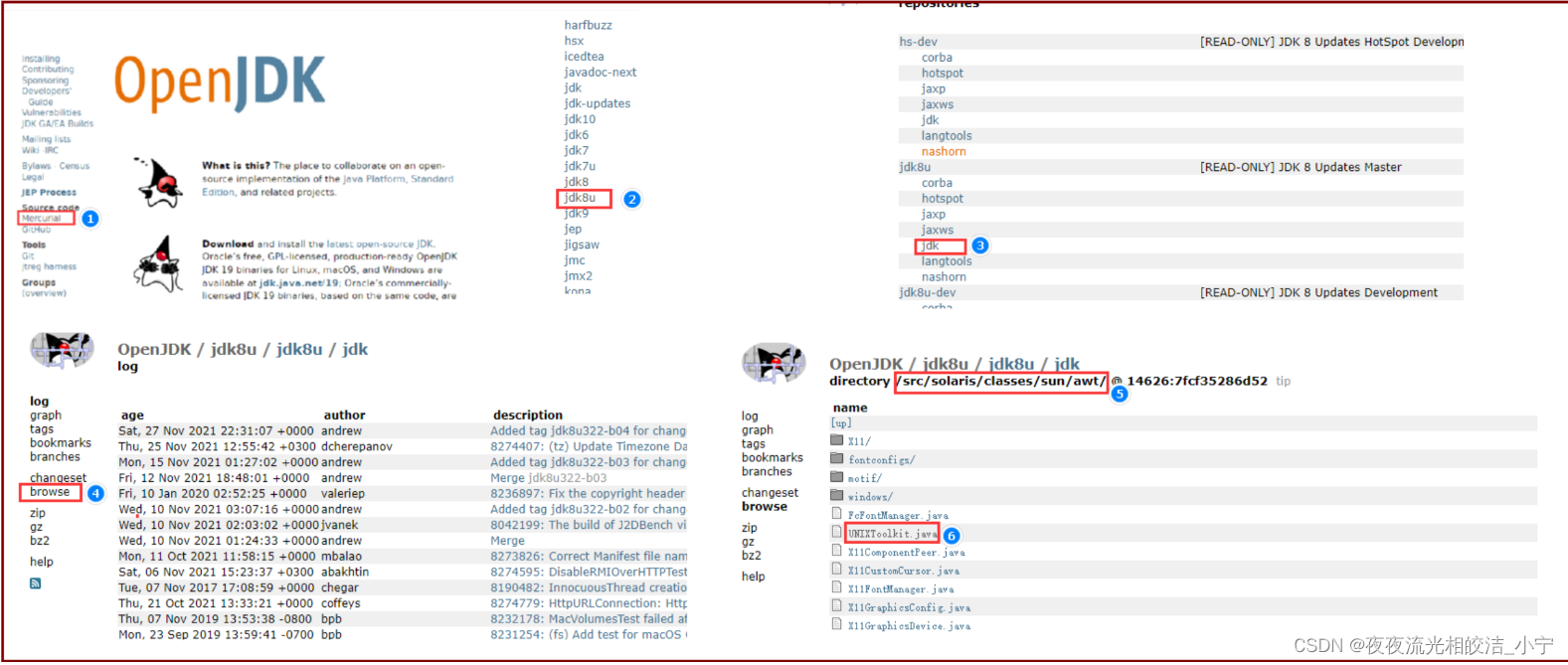
然后在我们的工程中新建目录,拷贝考Java 类进去。
如下图:
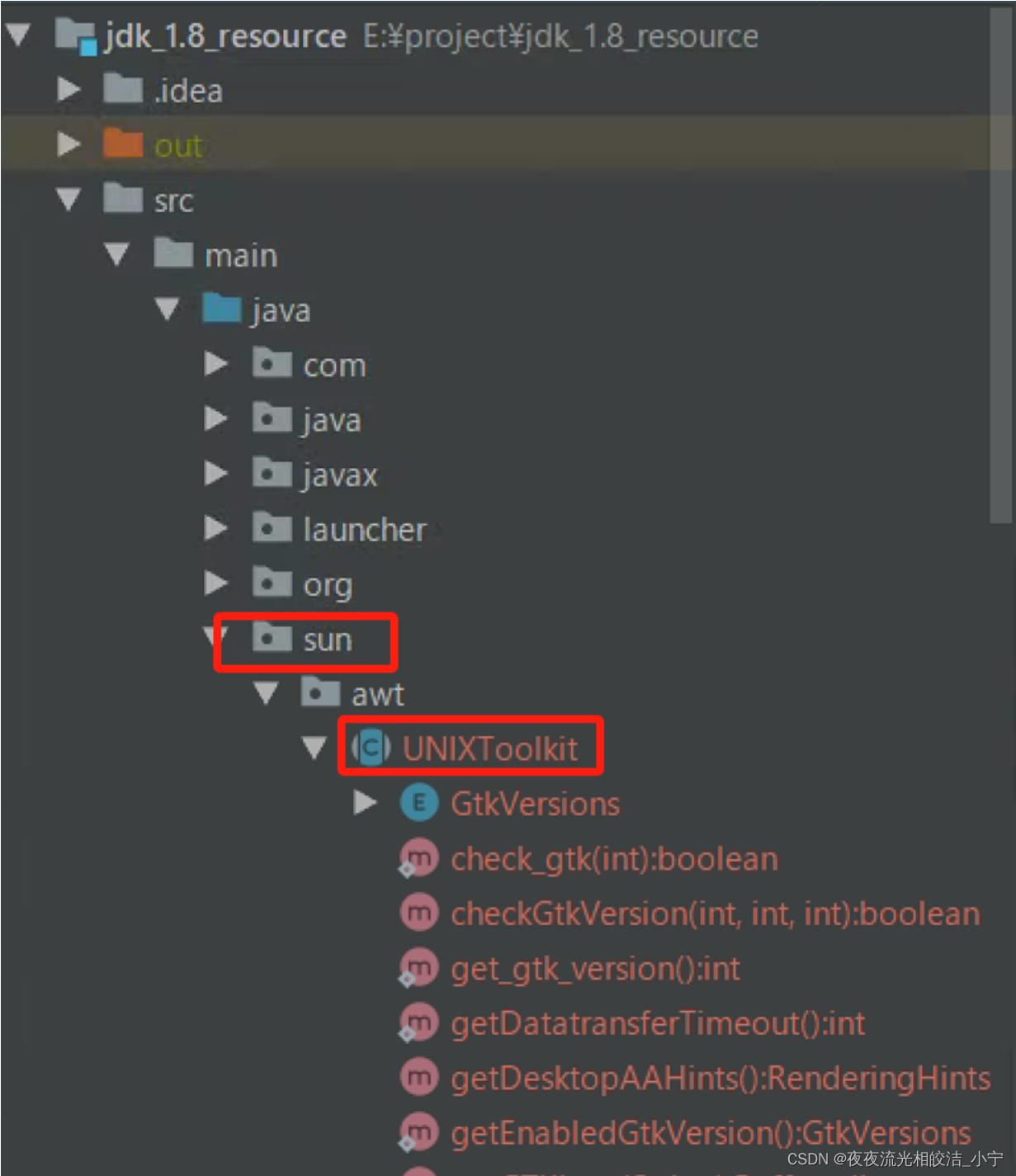
2.4.1.2 解决 sun.font.FontConfigManager 找不到
访问OpenJDK官网:OpenJDK Mercurial Repositories
然后在官网找到该Java类,具体查找方式和步骤如下图所示:
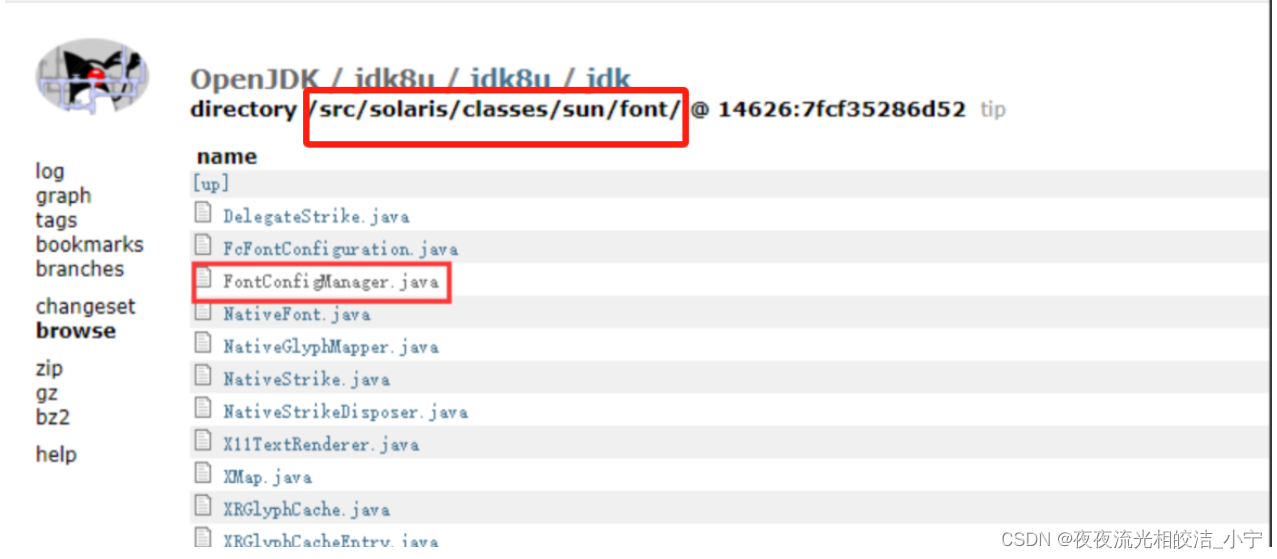
然后在我们的工程中新建目录,拷贝考Java 类进去。
如下图:
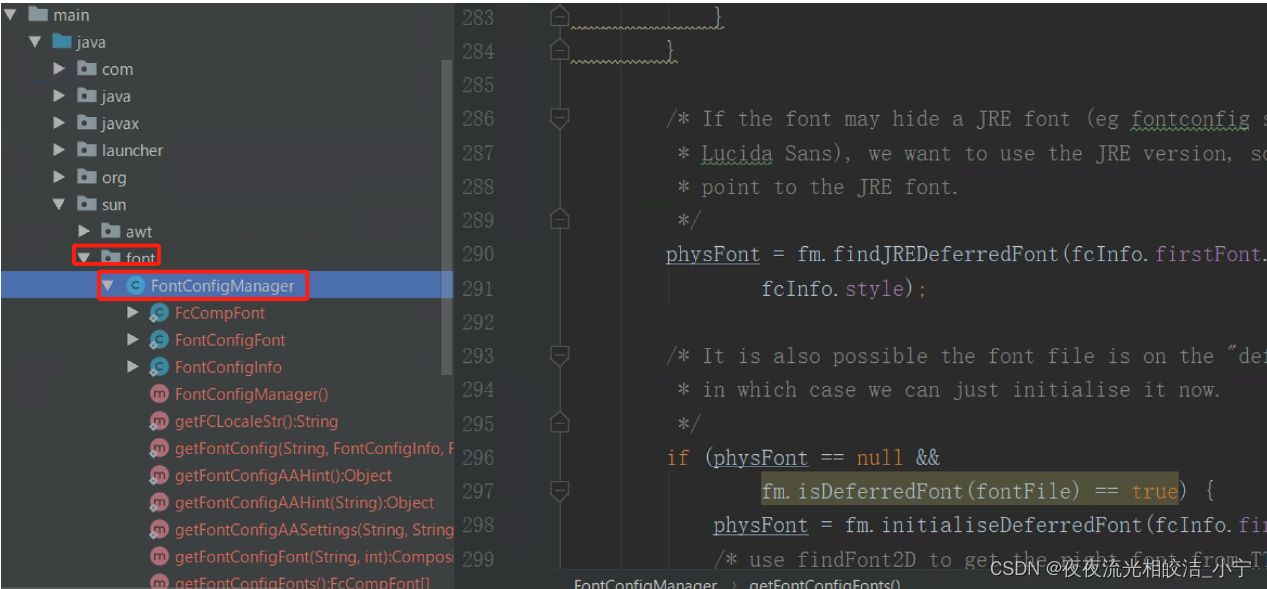
2.4.1.3 解决 com.sun.tools 报红
com.sun.tools 报红是因为我们的工程依赖中,没有编译好的tools.jar 工具包,需要我们添加该依赖库,具体如下图:
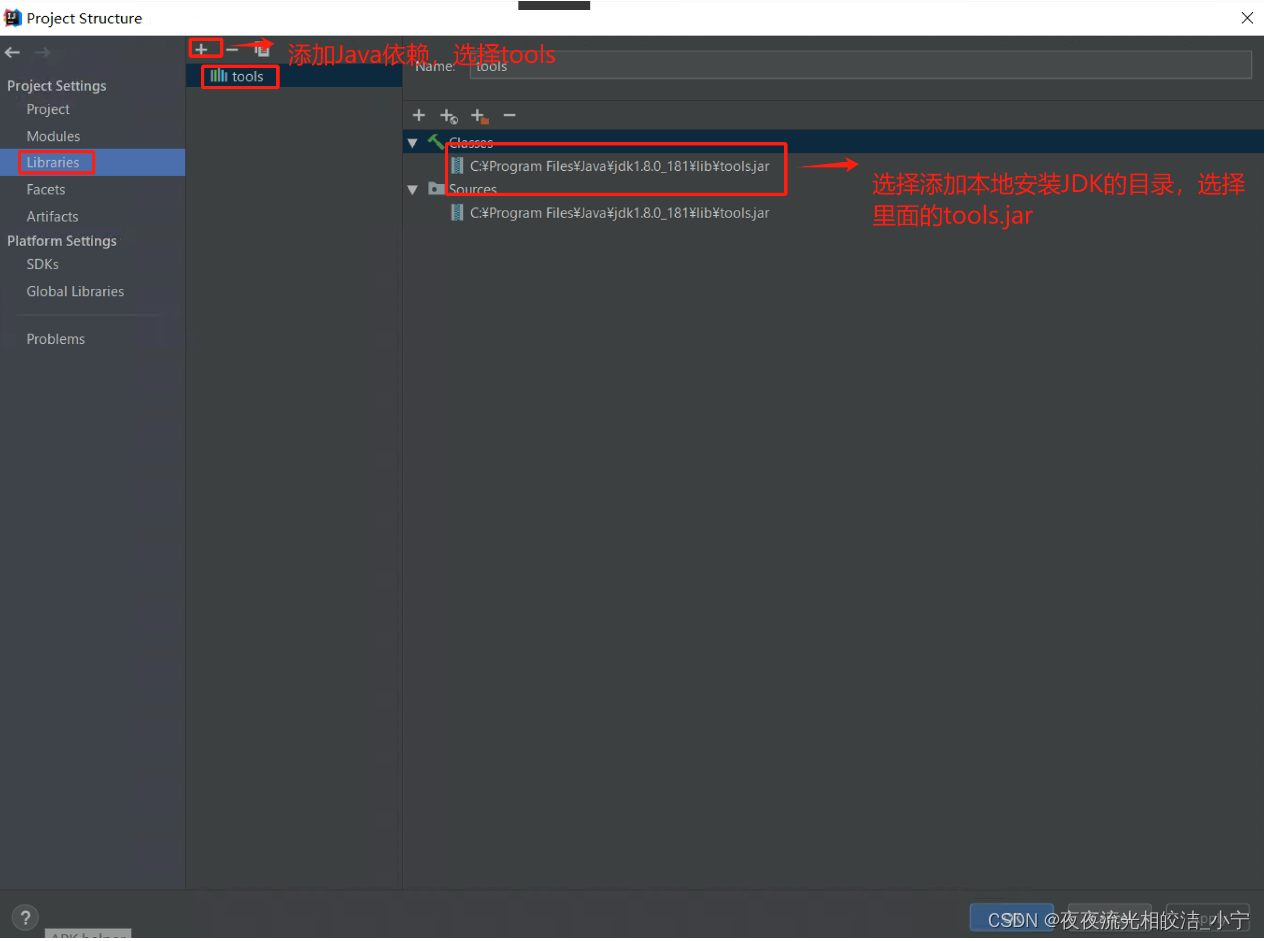
2.4.2 调大IDEA工具编译内存
我们这个是Java 源码,运行测试用例的时候,会编译本地源码,因此,需要调整下IDEA 开发工具的编译内存,防止编译内存过大,造成编译失败。剧吐操作如下:
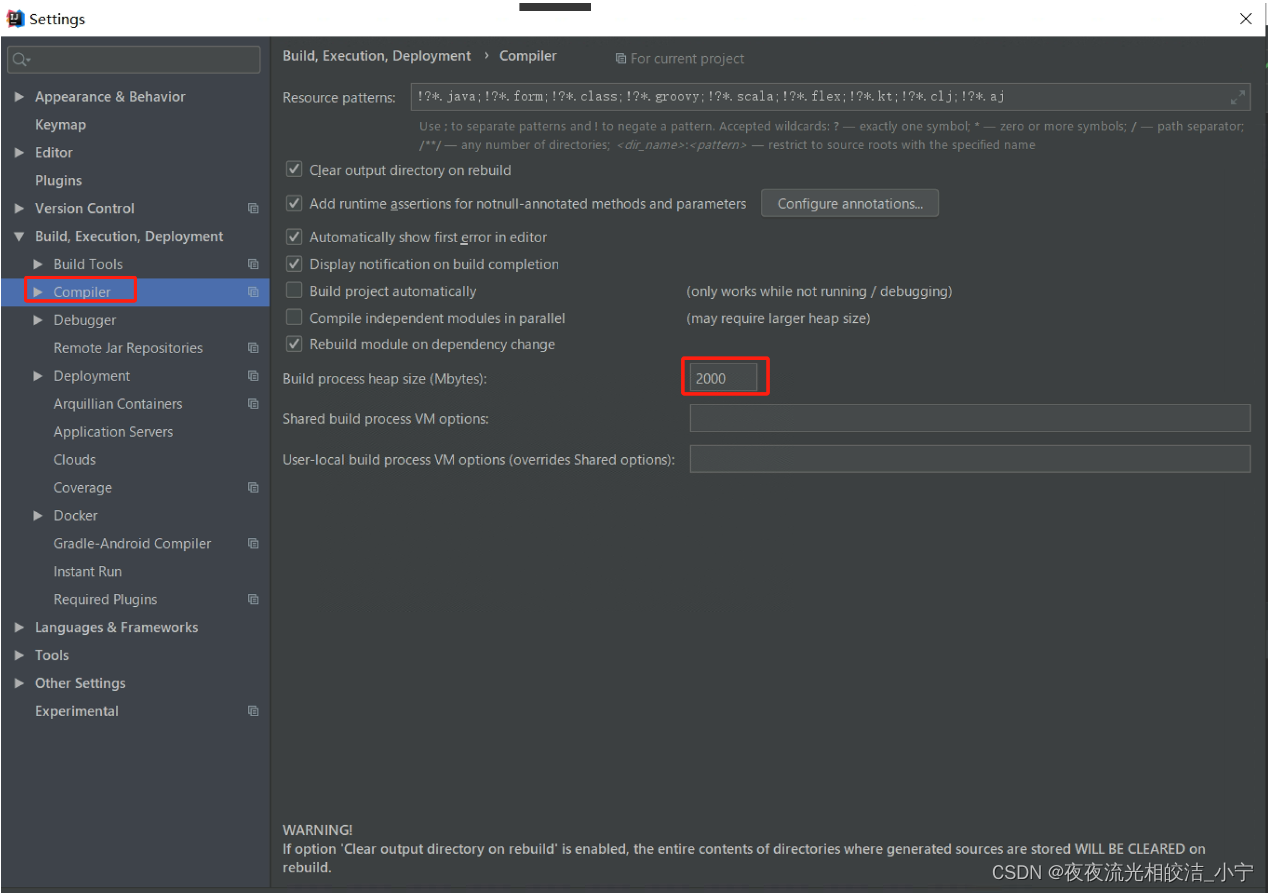
原本默认是700M,我们可以根据自己的机器内存容量调整该值,比如设置为2000M。
2.4.3 运行测试用例
好了,经过以上操作之后,我们就可以来运行我们自己添加的测试类,来验证下我们搭建的环境了,如果能运行完成,就证明我们搭建的源码环境没有问题了,比如我的运行情况如下:
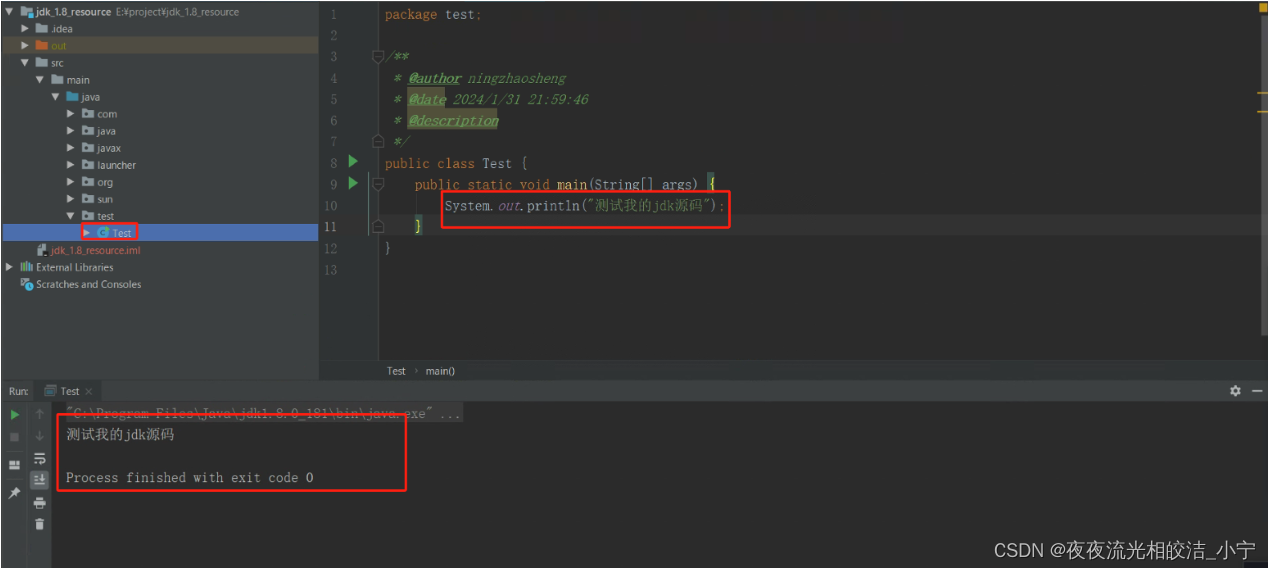
从上图可以看出,我的测试用例代码运行成功了,到这里,我们JDK源码环境就搭建和验证完成了,可以本地调试和修改源码了,大家不妨自己试一试。

